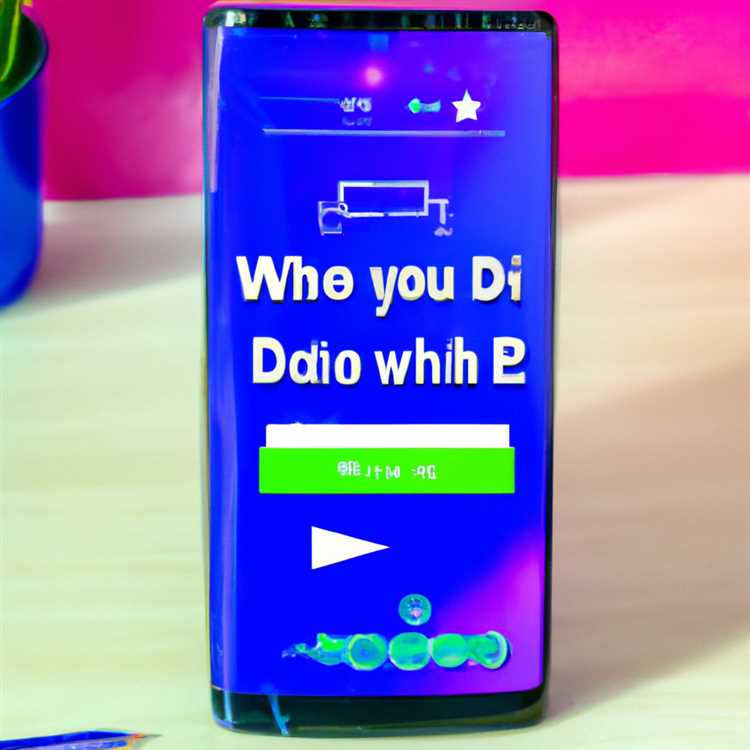Berikut adalah tips praktis untuk menghemat masa pakai baterai di Ponsel Android yang akan membantu memperpanjang usia baterai Ponsel Android Anda dalam beberapa hari atau setidaknya membuat Ponsel Android Anda mudah bertahan sepanjang hari.

Menghemat Umur Baterai di Ponsel Android
Pengaturan default pada Ponsel Android Anda diarahkan untuk memberi Anda akses ke semua fitur di perangkat Anda, yang mungkin Anda gunakan atau tidak.
Karenanya, sebagian besar pengguna berada dalam posisi untuk menghemat masa pakai baterai di Ponsel Android dengan mematikan fitur yang tidak penting bagi mereka. Selain itu, bila diperlukan, Anda dapat menonaktifkan fitur-fitur yang tidak penting pada perangkat Anda untuk menghemat lebih banyak daya tahan baterai.
1. Atur Waktu Tidur Rendah
Layar pada Ponsel Android Anda dapat diatur untuk mati secara otomatis setelah periode tidak aktif, mulai dari 15 detik hingga 30 menit. Untuk menghemat masa pakai baterai di Ponsel Android, Anda perlu mengatur waktu tidur ke level yang cukup rendah.
Ketuk pada Pengaturan> Tampilan> Tidur.

Di layar berikutnya, ketuk 30 detik atau 1 Menit.

2. Tetapkan Tingkat Kecerahan Rendah
Semakin terang tampilan di Ponsel Android Anda, semakin banyak baterai yang dikonsumsi. Oleh karena itu, cara mudah untuk menghemat Masa Pakai Baterai di Ponsel Android adalah dengan cukup menurunkan kecerahan layar ke level serendah mungkin.
Ketuk pada Pengaturan> Tampilan> Tingkat Kecerahan dan setel Kecerahan ke level serendah mungkin dengan menggerakkan slider ke kiri.

3. Nonaktifkan Background App Refresh
Aplikasi Media Sosial seperti Facebook, Twitter dan banyak Aplikasi lain mungkin menguras baterai di Ponsel Android Anda karena kecenderungan mereka untuk menyegarkan data di latar belakang.
Untuk menghemat masa pakai baterai, Anda perlu menonaktifkan penyegaran Aplikasi latar belakang untuk semua aplikasi yang tidak perlu dan tidak penting di Ponsel Android Anda.
Ketuk Pengaturan> Aplikasi> Pada layar Aplikasi, ketuk Aplikasi yang ingin Anda nonaktifkan Penyegaran Aplikasi Latar Belakang.

Pada layar Info Aplikasi, ketuk Penggunaan Data

Pada layar berikutnya, nonaktifkan opsi untuk data Latar Belakang dengan menggerakkan sakelar ke posisi OFF.

Pastikan Anda mengulangi langkah-langkah di atas untuk menonaktifkan semua aplikasi yang tidak perlu dan tidak penting dari menggunakan data di latar belakang.
4. Nonaktifkan Sinkronisasi Otomatis Untuk Akun Email
Anda dapat menghemat banyak usia baterai di Ponsel Android Anda dengan menonaktifkan akun email di perangkat Anda dari data penyelarasan otomatis.
Ketika Anda menonaktifkan Sinkronisasi otomatis untuk akun email, Anda tidak akan mendapatkan notifikasi email dari Gmail dan akun email lainnya, tetapi Anda masih dapat secara manual memeriksa email baru dengan membuka Aplikasi Gmail.
Ketuk pada Pengaturan> Akun

Pada layar Akun, ketuk ikon 3-titik> Sinkron-otomatis data.

Pada jendela sembulan yang muncul, ketuk OK untuk menonaktifkan Sinkronisasi otomatis data untuk semua Akun email Anda.
5. Gunakan Mode Lokasi Penghematan Baterai
Jika diizinkan, Ponsel Android Anda dapat terus melacak lokasi Anda dengan menggunakan sistem GPS internal. Ini menghasilkan lebih banyak penggunaan baterai, dibandingkan dengan mode hemat baterai.
Ketuk Pengaturan> Lokasi> Mode> Pada layar berikutnya, ketuk opsi Hemat Baterai

Dengan pengaturan ini, ponsel Anda akan tahu lokasinya hanya ketika terhubung ke jaringan.
6. Nonaktifkan Data Lokasi Untuk Aplikasi yang Tidak Perlu
Kemungkinan Data Lokasi dihidupkan untuk sebagian besar Aplikasi di Ponsel Android Anda. Ini memaksa perangkat Anda untuk terus-menerus melacak dan terus memperbarui informasi lokasi Anda, yang mengakibatkan hilangnya usia baterai.
Karenanya, pertimbangkan menonaktifkan Data Lokasi untuk sebagian besar Aplikasi di Ponsel Android Anda yang tidak perlu menggunakan informasi Lokasi Anda.
Ketuk pada Pengaturan> Lokasi. Pada layar Lokasi, ketuk Aplikasi yang ingin Anda nonaktifkan Data Lokasi.

Pada layar Info Aplikasi, ketuk Izin.

Pada layar berikutnya, nonaktifkan opsi untuk Lokasi dengan menggerakkan sakelar ke posisi OFF.

Ulangi langkah-langkah di atas untuk semua Aplikasi lain yang Anda inginkan untuk menonaktifkan Data Lokasi di Ponsel Android Anda.
7. Nonaktifkan Bluetooth
Fitur Bluetooth di Ponsel Android Anda menggunakan daya tahan baterai untuk mencari perangkat bluetooth terdekat. Anda dapat menghemat masa pakai baterai dengan menonaktifkan Bluetooth di perangkat Anda.
Ketuk Pengaturan> Bluetooth> Pada layar Bluetooth, nonaktifkan Bluetooth di Ponsel Android Anda dengan menggerakkan sakelar ke posisi OFF

8. Matikan WiFi
Ponsel Android Anda dirancang untuk selalu mencari jaringan WiFi dan ini menggunakan baterai pada perangkat Anda. Oleh karena itu, mematikan WiFi pada perangkat Anda, ketika sedang tidak digunakan dapat menghemat masa pakai baterai.
Ketuk Pengaturan> WiFi> pada Layar WiFi, nonaktifkan WiFi dengan menggerakkan sakelar ke posisi OFF.

9. Nonaktifkan Hotspot Seluler
Jika Anda pernah mengaktifkan Hotspot Seluler di Ponsel Android Anda, Anda perlu memastikan bahwa itu dimatikan saat Anda tidak menggunakannya, karena fitur ini dapat menghabiskan masa pakai baterai.
Ketuk pada Pengaturan> Hotspot seluler & penambatan> Hotspot Seluler. Pada layar berikutnya, nonaktifkan Hotspot Seluler Anda.
10. Nonaktifkan Getaran & Suara Lainnya
Fitur getar di Ponsel Android Anda dipicu oleh motor dan menggunakan daya tahan baterai. Anda dapat menghemat masa pakai baterai dengan menonaktifkan getaran dan suara lainnya di Ponsel Android Anda.
Ketuk Pengaturan> Suara> pada layar berikutnya, nonaktifkan opsi untuk Juga Getar untuk panggilan dengan menggerakkan sakelar ke posisi OFF.

Saat Anda masih di layar yang sama, gulir ke bawah dan ketuk Suara Lain.

Pada layar berikutnya, nonaktifkan semua Suara lainnya.

11. Aktifkan Mode Penghemat Baterai
Cara termudah untuk menghemat atau menghemat masa pakai baterai di Ponsel Android adalah secara manual mengaktifkan Mode Penghemat Baterai di perangkat Anda. Ini bisa dilakukan, kapan pun Anda merasa bahwa perangkat Anda tidak akan bertahan sepanjang hari.
Ketuk pada Pengaturan> Baterai> Penghemat Baterai.

Pada layar berikutnya, aktifkan mode Penghemat Baterai di Ponsel Android Anda dengan menggerakkan sakelar ke posisi AKTIF.

Catatan: Hanya fitur dan layanan yang paling penting yang akan berfungsi pada Telepon Anda selama Mode Penghemat Baterai.
12. Nyalakan Mode Pesawat
Anda dapat menggunakan opsi ini, hanya ketika Anda sangat membutuhkan untuk menghemat masa pakai baterai di Ponsel Android Anda.
Ketuk Pengaturan> Mode Pesawat dan pada layar berikutnya, aktifkan mode Pesawat dengan menggerakkan sakelar ke posisi AKTIF.

Ketika Ponsel Android Anda ditempatkan dalam Mode Pesawat, semua panggilan Telepon masuk, Pesan SMS, Radio, WiFi, dan Bluetooth akan dinonaktifkan pada perangkat Anda.